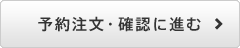トップ > Q&A よくいただくお問い合わせと答え > Q&A 登録・ログインに関するお問い合わせ
Q&A 登録・ログインに関するお問い合わせ
Oisixに登録するにはどうしたらいい?
Oisixでは、はじめてお買い物いただく際に、「レジに進む」ボタンを押すと、Myアカウントページが表示されるようになっています。
登録ページでは、お客様のお名前・お届け先のご住所などをおうかがいします。
2回目以降は、ご登録のメールアドレスとパスワードを入力するだけで(ログイン)、簡単にご注文いただけるようになります。
なお、新着・旬の食材、レシピ、読者限定プレゼントなどをお知らせするメールマガジン「Oisix通信」は、どなたでもご登録いただけます。
パスワードを忘れた場合、確認する方法はありますか?
パスワードを忘れてしまった場合は、ログインページより、下記の方法のいずれかでご確認いただけます。
1.パスワードヒントを見る:
登録中のメールアドレスを入力後「ヒントを見る」ボタンを押すと、Oisix登録時にご自身で設定した【パスワードを思い出すためのヒント】が表示されます。
2.パスワード再設定する:
パスワードを忘れた場合など、パスワードの再発行をご希望のお客様は「パスワード再発行」より、パスワードの再発行手続きを行うことができます。
1.パスワード再設定画面にて、「メールアドレス・氏名・電話番号」を入力して表示される4ケタのパスワード再発行認証キーを保存してください。
2.再設定画面のURLが記載されたメールがお客様のメールアドレス宛てに送信されます
3.メールに記載された再設定画面のURLにアクセスして再発行認証キーを入力すると新パスワードを設定することができます
パスワードがロックされた場合、解除するには?
パスワードが10回間違えた場合、パスワードがロックされます。パスワードを再設定することにより、ロックを解除できます。
1.パスワード再設定する:
パスワードを忘れた場合など、パスワードの再発行をご希望のお客様は「パスワード再発行」より、パスワードの再発行手続きを行うことができます。
1.パスワード再設定画面にて、「メールアドレス・氏名・電話番号」を入力して表示される4ケタのパスワード再発行認証キーを保存してください。
2.再設定画面のURLが記載されたメールがお客様のメールアドレス宛てに送信されます
3.メールに記載された再設定画面のURLにアクセスして再発行認証キーを入力すると新パスワードを設定することができます
メールアドレスを変更したい
登録中のメールアドレスは、ログイン中に表示されるMyアカウントより変更いただけます。
メールアドレスの下にある「メールアドレスを変更する」ボタンを押します。
新しいメールアドレスを入力したら、変更ボタンをしてください。
※メールマガジン配信用のメールアドレス変更をご希望の際は、お手数ですが別途配信メール設定変更からお手続きください。
引っ越したので住所を変更したい
登録中のご住所ならびに電話番号は、ログイン中に表示されるMyアカウントより変更いただけます。
表示されている住所の下にある「住所を変更する」ボタンを押します。 入力したら、変更ボタンを押してください。
登録している名字(名前)を変更したい
ご登録のメールアドレスまたはお電話番号をご記入の上、「お問い合わせ窓口」よりカスタマーサポートまでご連絡ください。
定期ボックスのコースを変更するには?
旬の野菜・フルーツをはじめ、人気の定番商品をセットにしたコースを多数ご用意。
お客様のご家族の人数・ライフスタイルにあわせて、お好みのコースをお選びいただけます。
現在のコースから他のコースへの変更をご希望の際は、定期ボックス内容をこちらよりお選びいただいた上で、お手数ですがカスタマーサポートまでご連絡ください。
なお、セットの変更についてはご連絡いただいた後、次回ご注文分より適用となります。
注文履歴を確認したい
お客様のご注文履歴は、Myアカウントページより確認することが可能でございます。
ページ上部ある「Myアカウント」という文字をクリックし
「注文・登録情報の確認/変更トップ」>「過去注文した商品、お届け予定商品」>「ご注文履歴を確認する」より、
これまでのご注文を確認することができます。